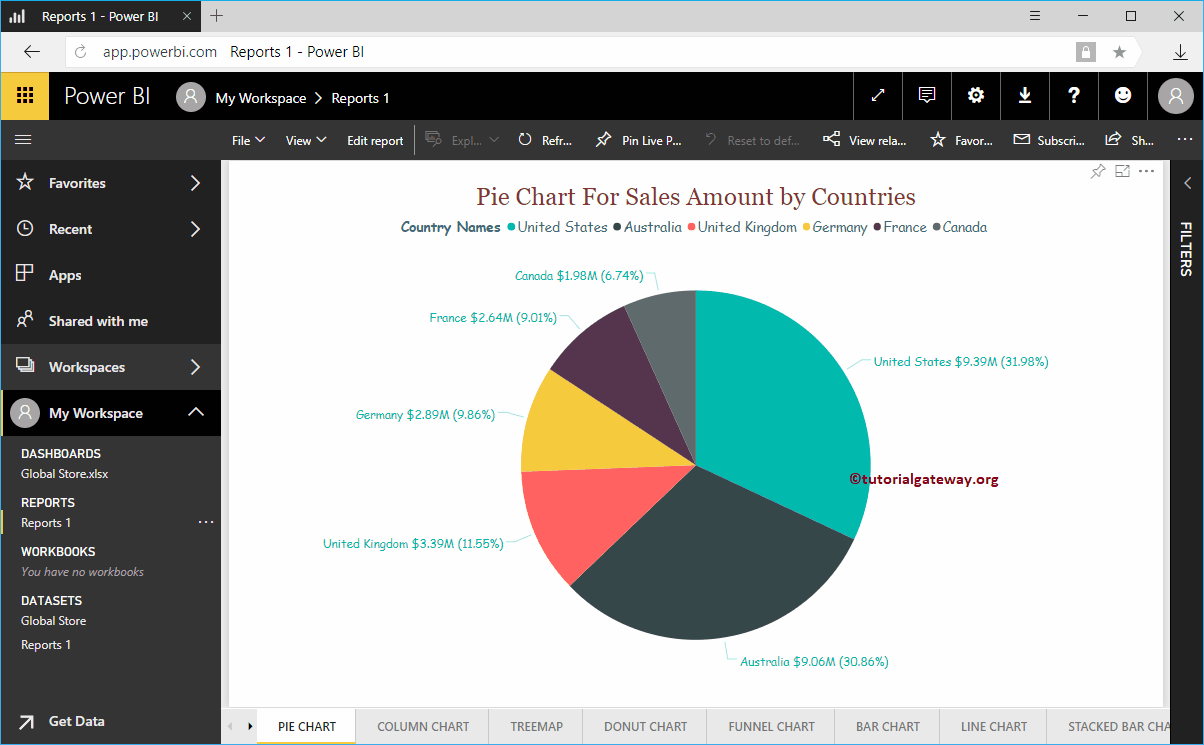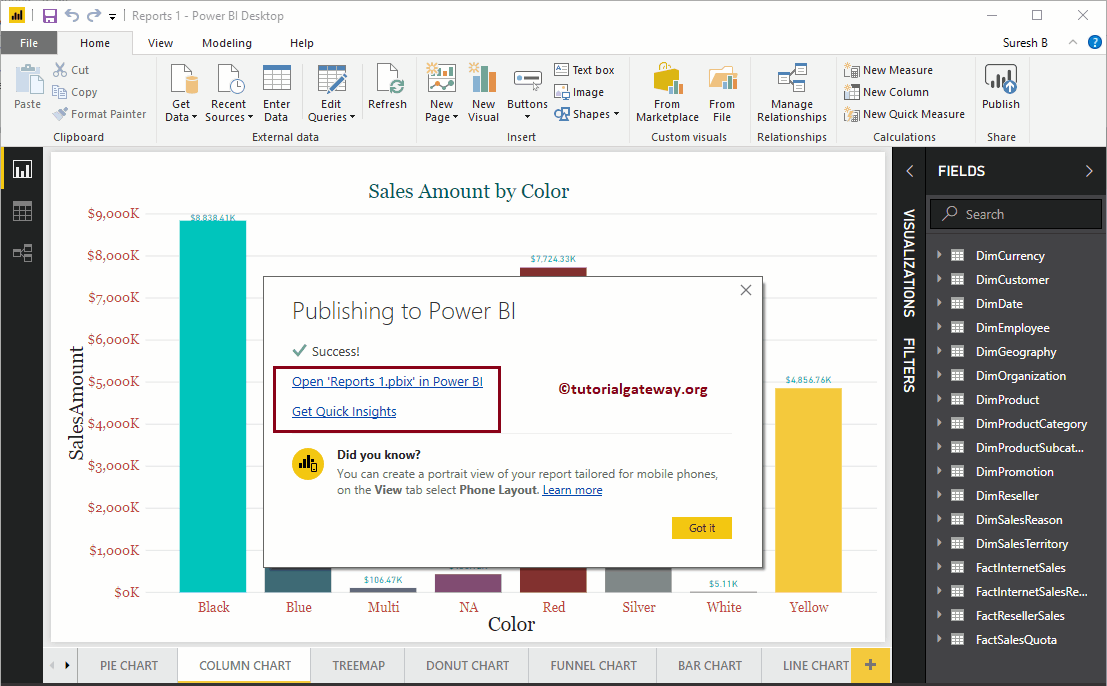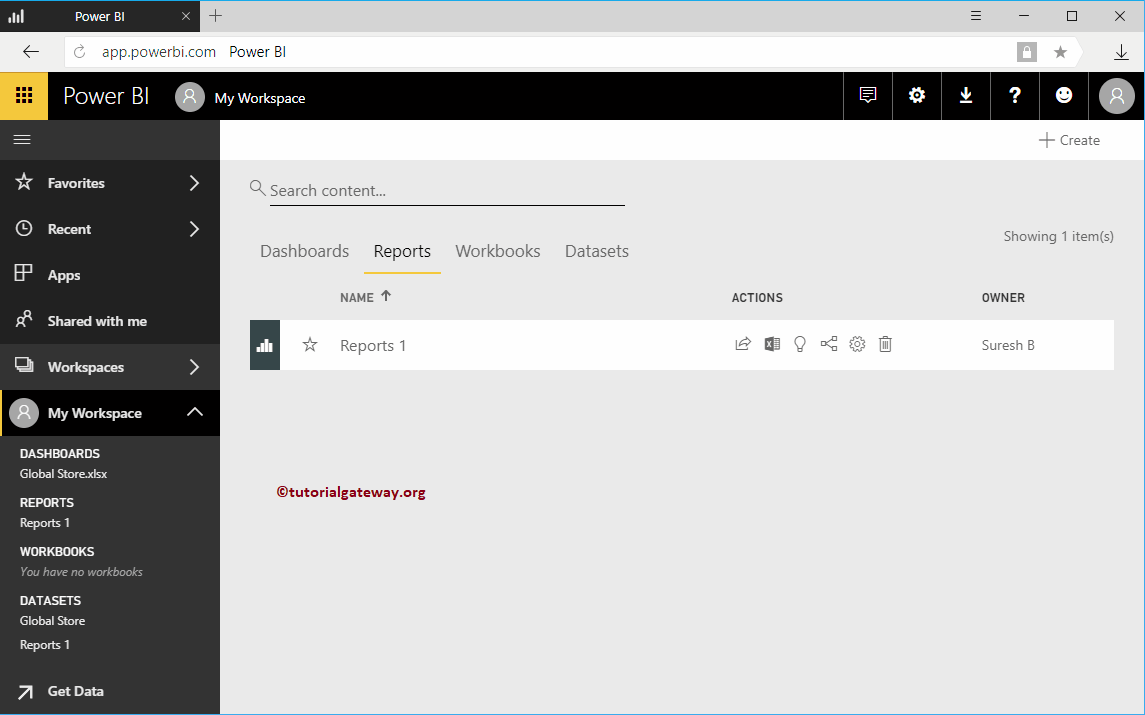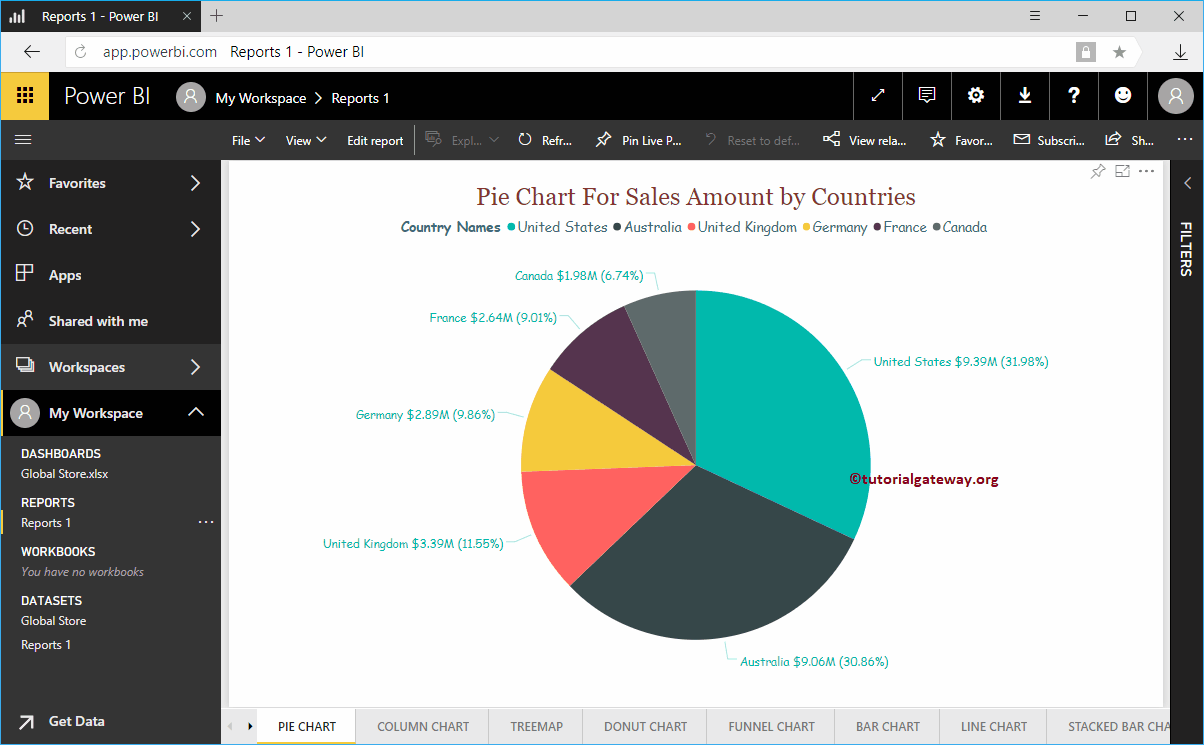En este artículo, le mostramos el enfoque paso a paso para publicar informes de escritorio de Power BI en el servicio Power BI con un ejemplo práctico. Antes de comenzar a publicar informes en Power BI Desktop, debe iniciar sesión en su cuenta con credenciales Pro.
TIP: Le sugiero que consulte el artículo Conectar Power BI Desktop con el servicio Power BI para comprender el procedimiento para iniciar sesión en Power BI.
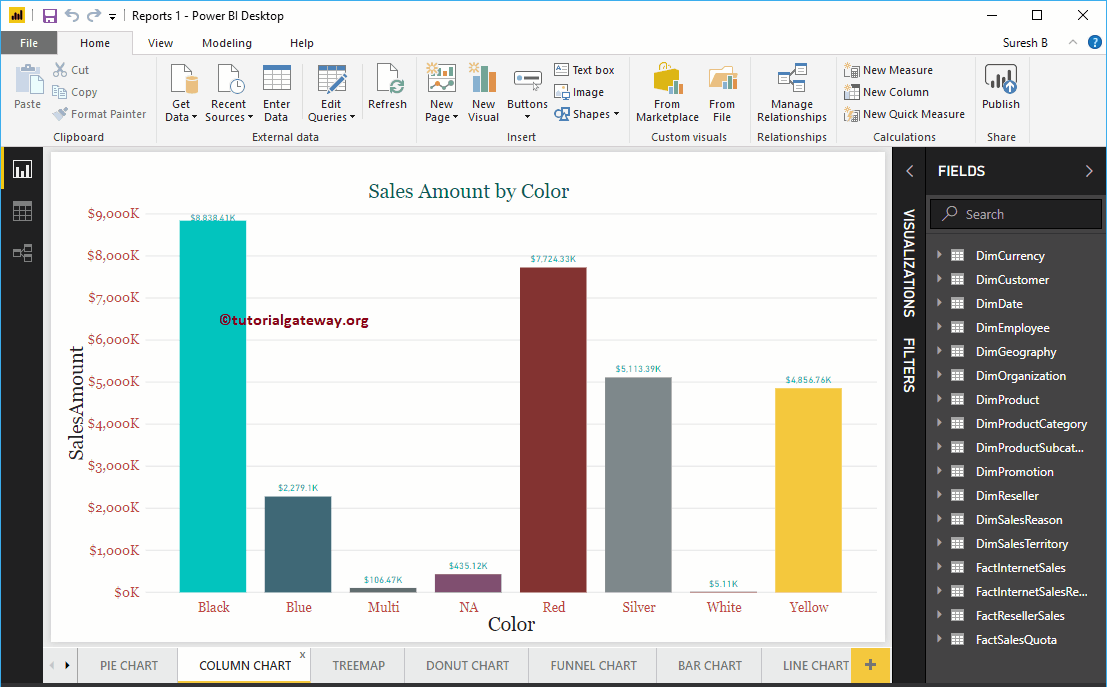
Cómo publicar informes de Power BI Desktop
Navegue a la Hogar pestaña y haga clic en el botón Publicar en la esquina superior derecha.
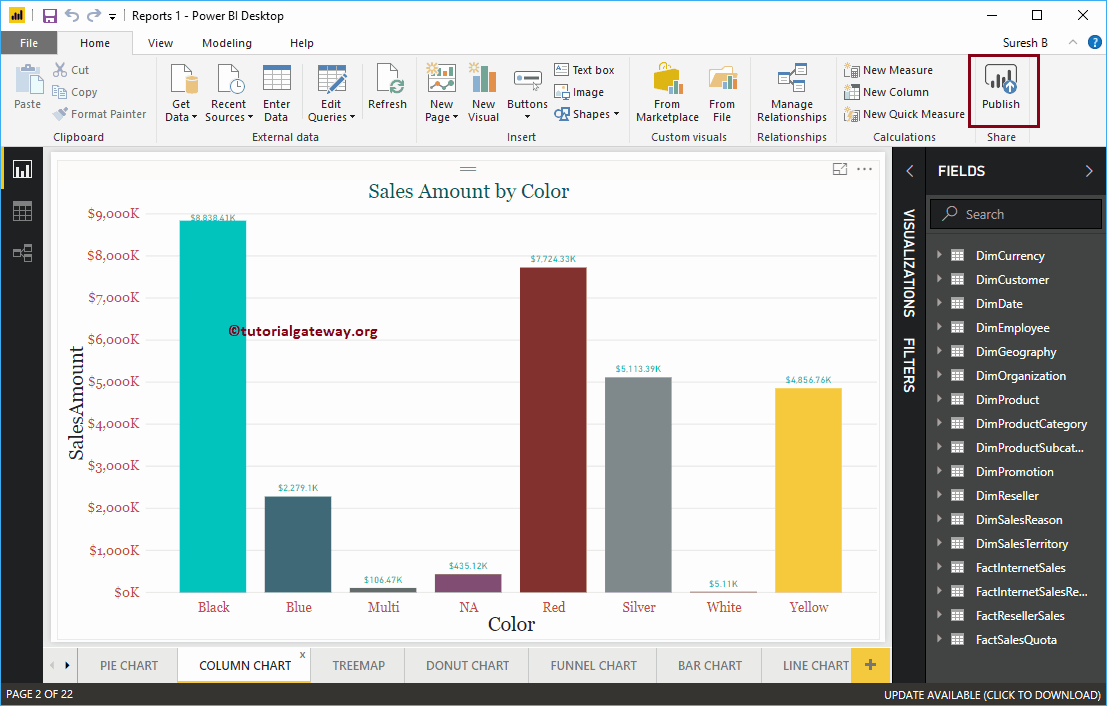
Haciendo clic en el Publicar El botón abre una nueva ventana llamada Publicar en Power BI. En la sección de destino, debe seleccionar el área de trabajo (si corresponde); de lo contrario, seleccione Mi espacio de trabajo predeterminado.
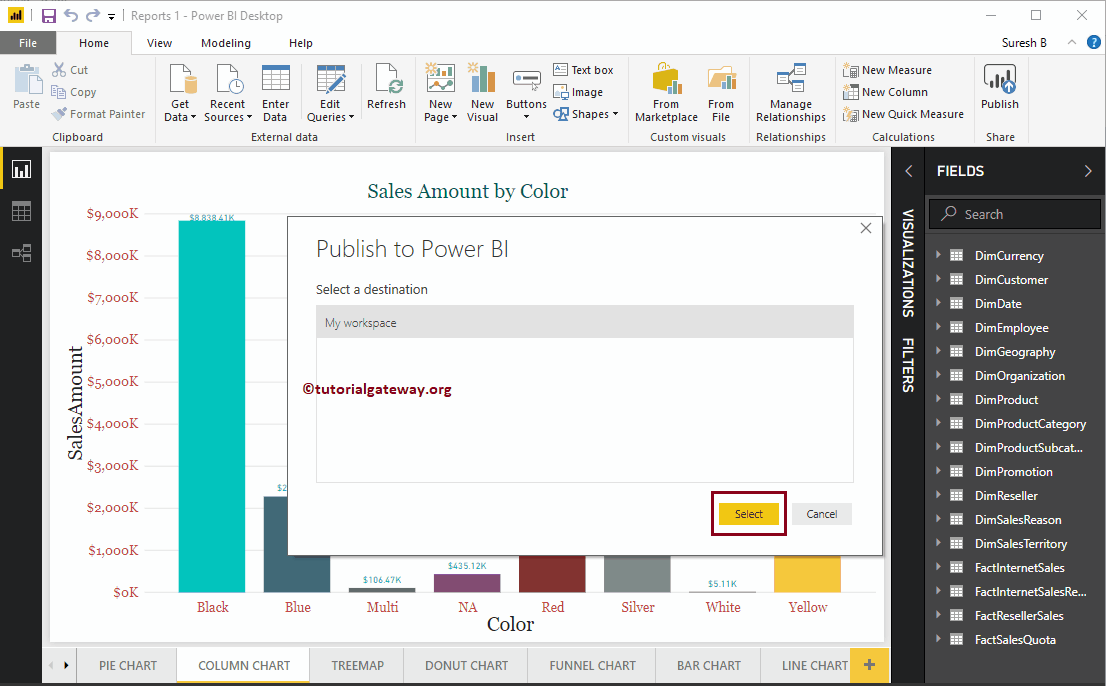
Espere hasta que finalice la publicación.
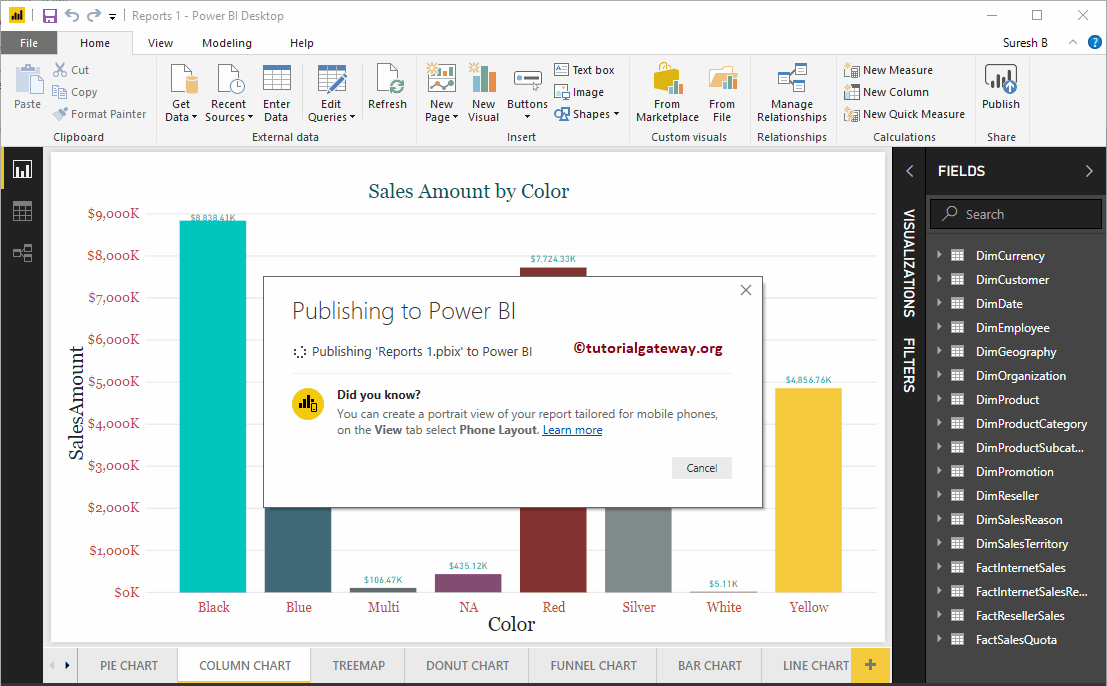
Como puede ver en la captura de pantalla siguiente, el informe se publicó correctamente. Al hacer clic en el hipervínculo Abrir informe, puede ver el informe y, al hacer clic en Información rápida, puede ver la información de datos.
Déjame abrir el informe en Power BI
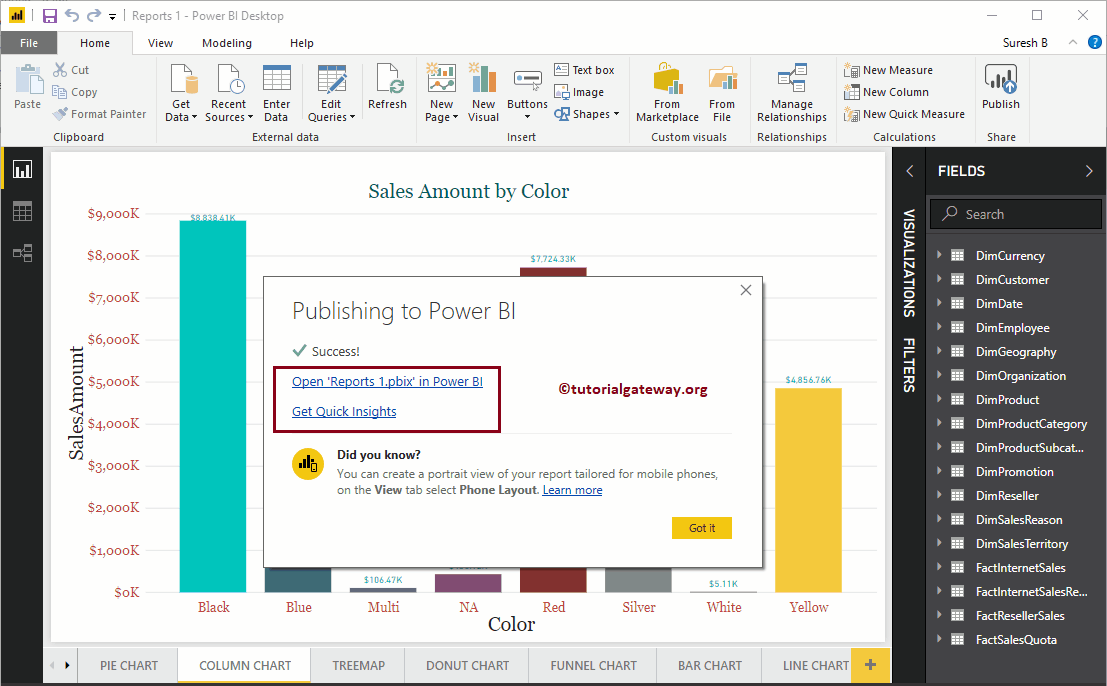
Ahora puede ver el Informe 1 dentro de su Espacio de trabajo -> pestaña Informes. Haga clic en Informe 1 para ver las páginas dentro de ese informe
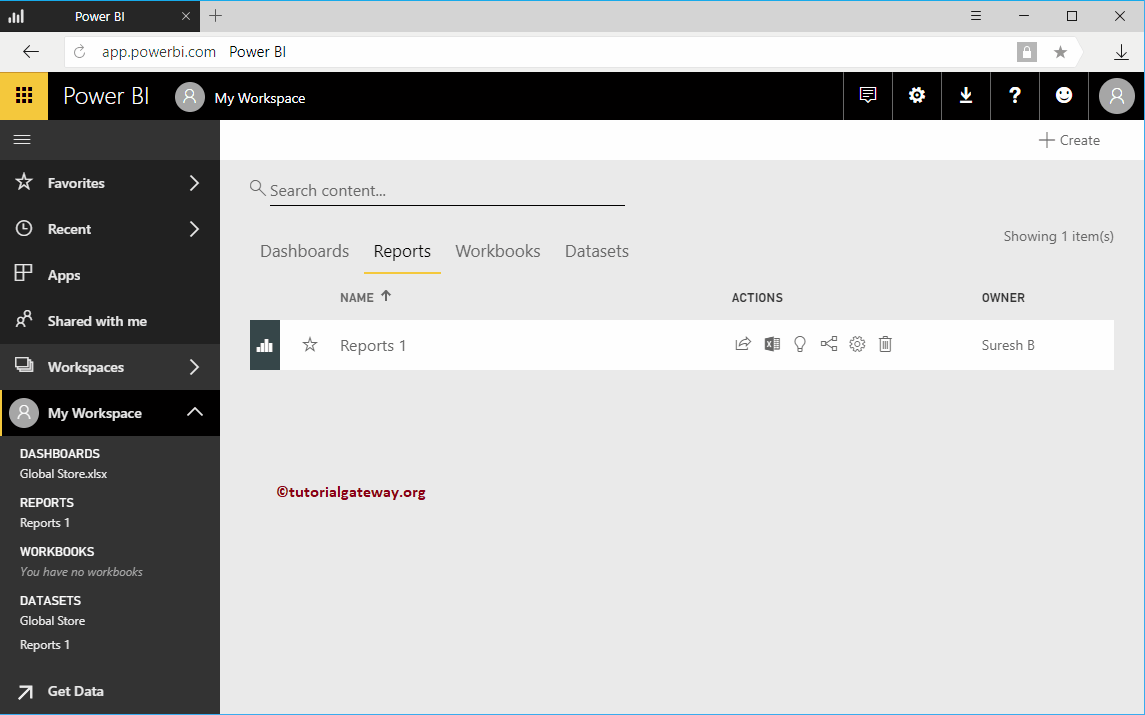
Puedes ver las páginas en el Informe